添加應對國
此項目將說明在運營中的郵購網站上添加銷售對象國家的操作方法。
舉例添加泰國。
應對國家/設置地域
在系統中添加應對國家
① 點擊「設置」―「系統設置」―「應對國家/設置地域」
② 在「應對國家/設置添加」中輸入國家名稱從菜單中選擇
③ 點擊「添加」
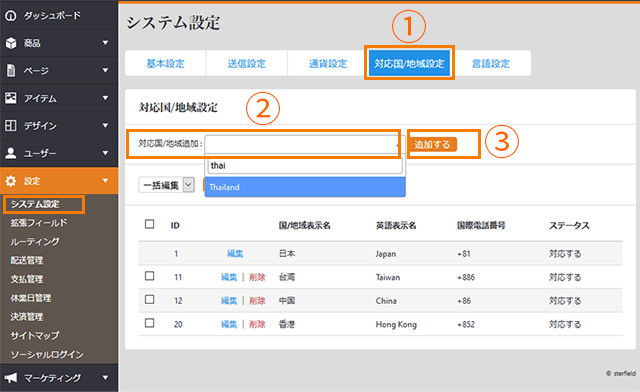
添加應對國家時會顯示出如下圖的顯示名稱及電話號碼的一覽。
狀態可以在快速編輯中更改為「不對應」
(之後,已添加的國家需要非對應時在這裡變更狀態。)
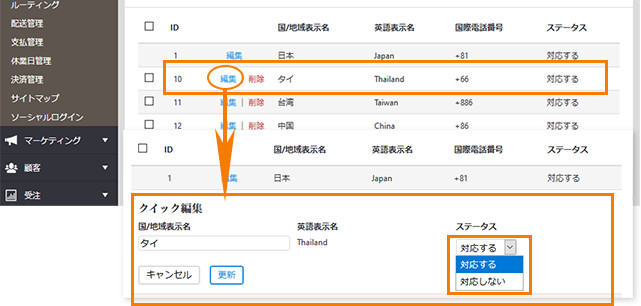
設置貨幣
在系統中添加應對國家的貨幣。
① 點擊「設置」―「系統設置」―「設置貨幣」
② 選擇應對貨幣然後點擊「更新」
(使用搜索關鍵詞會更方便)
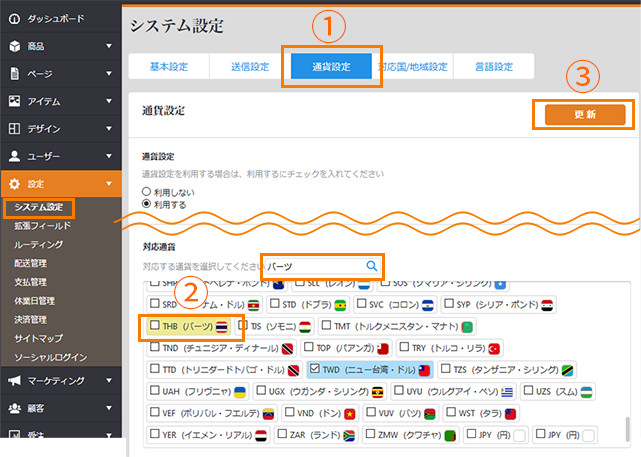
③ 設置「貨幣的顯示設置」領域中的顯示單位,顯示位置
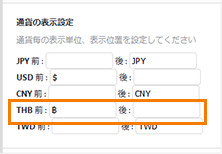
設置郵費
添加海外發貨應對國。
這裡在現有地域中添加應對國家。
(※海外發貨設置的詳細請參照業務範本說明書「重量與海外發貨設置的綁定方法。)」
① 點擊「設置」―「發貨管理」―「設置海外發貨」
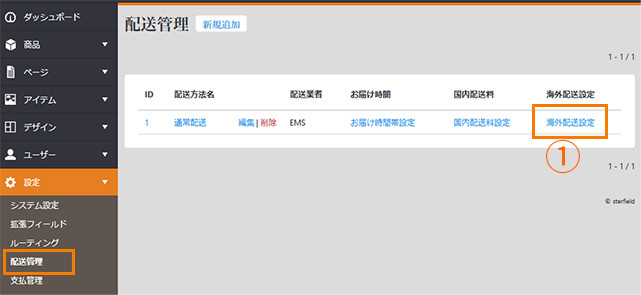
② 點擊「應對國家/地域」
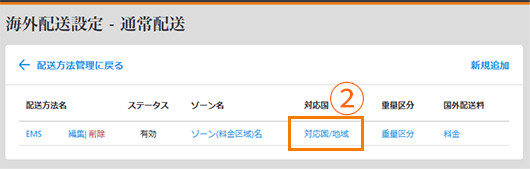
③ 將「非應對」地域更改為對應地域後「更新」
(因為已經添加泰國所以這裡更改為「Asia」)
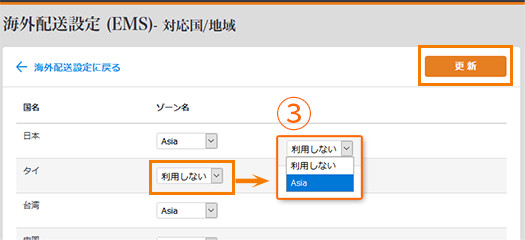
添加語言
在系統的應對國語言,模板中添加各自的翻譯。
在系統中添加語言
① 點擊「設置」―「設置系統」―「設置語言」
② 輸入「語言名稱」(例:泰語)
③ 輸入「識別符」(r例:th)
④ 點擊「添加」
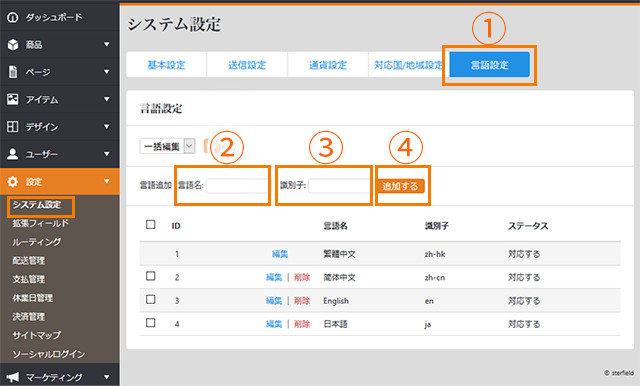
例)泰語時如下圖所示。

(狀態可以在快速編輯中更改為「非對應」。)
在模板中追加翻譯
① 「設計」ー「PC模板」
打開需要翻譯的模板

② 點擊「變量管理(語言)」
③ 輸入翻譯
④ 點擊「更新」
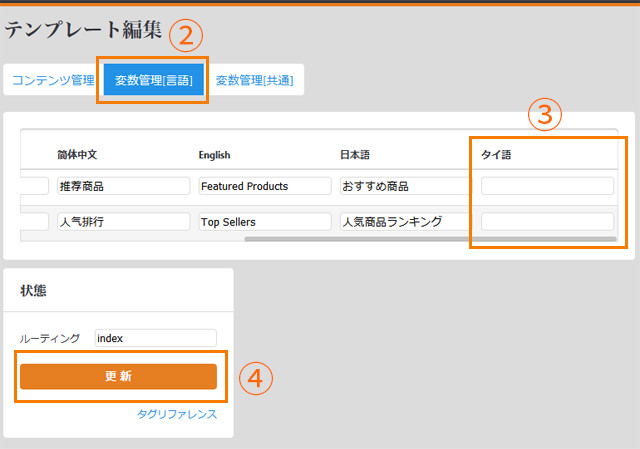
如果還有其他需要翻譯的模板繼續添加各自的翻譯。
